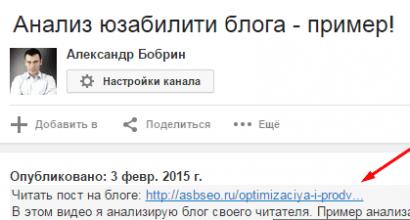Установка платформы, обновление платформы. Правильная установка «1С:Предприятие Есть платформа для 1с как установить конфигурацию
Установка платформы 1С:Предприятие 8
Что такое платформа и конфигурация? Как установить платформу 1С Предприятие 8 на свой компьютер самостоятельно. От простого к сложному. Углубим знания и рассмотрим все действия по выполнению этой задачи.
Основные понятия 1С – Платформа и Конфигурация
Программу автоматизации учета 1С:Предприятие 8 можно разделить на 2 тесно взаимосвязанных между собой блока, которые взаимодействуют друг с другом – конфигурацию и платформу . Платформа управляет работой конфигурации, а конфигурация в свою очередь представляет описание объектов, с которыми будет работать пользователь.
Поясним более детально – для запуска любой конфигурации 1С (1С:Бухгалтерия 8, 1С:Управление торговлей 8, 1С:Зарплата и управление персоналом 8, 1С:Комплексная автоматизация, 1C:Управление производственным предприятием 8) всегда требуется установка технологической платформы 1С Предприятие. Платформа является средой исполнения для конфигураций, а также предоставляет возможности и инструменты для внесения изменений внутри конфигурации.
Конфигурация в свою очередь состоит из объектов (Справочники: Номенклатура, Организации, Склады; Документы: Приходная накладная, Заказ Покупателя, Реализация товаров и услуг; Отчеты: Продажи, Валовая Прибыль), которые между собой программно соединены и должным образом структурированы для автоматизации деятельности определенной области применения (торговля, бухгалтерия, производство).
Именно поэтому установка программы 1С:Предприятие 8 также состоит из 2-х частей: установки платформы и установки конфигурации. Так как тема объемная, в этой статье рассмотрим 1 часть – установку платформы.
Действия перед установкой платформы 1С:Предприятие 8
Перед установкой платформы необходимо ознакомиться с системными требованиями. А именно на Вашем компьютере должна быть установлена операционная система не ниже Windows XP с пакетом обновлений SP3, а если используется Windows 7/8/10, то также необходимы пакеты обновлений этих систем. Такие требования подразумевают, что Ваш компьютер в актуальном состоянии и стабильно работает.
Откуда скачать платформу 1С:Предприятие 8?
Установочный комплект платформы 1С:Предприятие 8 можно получить только если Вы приобретаете у партнеров фирмы 1С какое либо прикладное решение (например 1С Управление торговлей 8 или 1С:Бухгалтерия 8), официально отдельно версию для полной установки платформы скачать и купить не получится. И даже на сайте поддержки пользователей, для тех у кого есть договор информационно-технологического сопровождения (ИТС) можно лишь скачать версии обновления платформы (так называемый сокращенный вариант установки ).
Учебная версия платформы 1С:Предприятие 8
 Для тех кто незнаком с платформой 1С Предприятие фирма 1С дает уникальную возможность – скачать учебную версию на сайте http://v8.1c.ru/edu . Представлены комплекты - 1С:Бухгалтерия 8 и 1C:Предприятие 8.3 Версия для обучения программированию. Версию для обучения программированию можно скачать совершенно бесплатно по ссылке - http://online.1c.ru/catalog/free/18610119 , необходимо лишь заполнить поля и ссылка на скачивание придет на Ваш электронный ящик. Конечно, у этой версии есть свои ограничения – не получится вести учет реального предприятия и сдавать отчеты, однако использование этого продукта даст Вам реальный шанс оценить возможности программного продукта перед его коммерческим приобретением. Процесс установки реальной платформы 1С практически ничем не отличается, в конце необходимо лишь установить ключи защиты 1С, которые могут быть аппаратными (USB), либо программными (ключи распространяются в конвертах и вводятся как ПИН-код). Далее рассмотрим установку учебной версии платформы 1С на Ваш компьютер.
Для тех кто незнаком с платформой 1С Предприятие фирма 1С дает уникальную возможность – скачать учебную версию на сайте http://v8.1c.ru/edu . Представлены комплекты - 1С:Бухгалтерия 8 и 1C:Предприятие 8.3 Версия для обучения программированию. Версию для обучения программированию можно скачать совершенно бесплатно по ссылке - http://online.1c.ru/catalog/free/18610119 , необходимо лишь заполнить поля и ссылка на скачивание придет на Ваш электронный ящик. Конечно, у этой версии есть свои ограничения – не получится вести учет реального предприятия и сдавать отчеты, однако использование этого продукта даст Вам реальный шанс оценить возможности программного продукта перед его коммерческим приобретением. Процесс установки реальной платформы 1С практически ничем не отличается, в конце необходимо лишь установить ключи защиты 1С, которые могут быть аппаратными (USB), либо программными (ключи распространяются в конвертах и вводятся как ПИН-код). Далее рассмотрим установку учебной версии платформы 1С на Ваш компьютер.
Процесс установки платформы 1С:Предприятие 8
Итак, думаю, что Вы уже успели заполнить все поля по вышеприведенной ссылке на скачивание, на электронную почту пришло письмо, и успешно скачали дистрибутив платформы! Что же, тогда начинаем процесс установки платформы 1С:Предприятие 8. По шагам выполним процесс установки:
- Первым делом нужно разархивировать скачанный файл EducFull83.rar;

- Далее открываем папку EducFull83 и файл Autorun.exe. Нажимаем ссылку – Выбрать устанавливаемые компоненты;

- Далее выбрать – Платформа 1С:Предприятие 8.3;

- Вас приветствует программа установки 1С Предприятие 8.3;

- Далее во время установки имеется возможность выборочной установки, в этом окне параметры не изменяем, оставляем все как есть (здесь также на вкладке – «Интерфейсы на различных языках» имеется возможность установки дополнительных языков);


- В следующем окне есть возможность поменять путь установки платформы (такая возможность может быть востребована в том случае, если на системном диске С мало места);

- Далее отрывается окно, где устанавливается язык интерфейса по умолчанию. Как правило здесь уже установлено значение «Системные установки», которое можно вручную поменять;

- Итак, все нужны параметры мы с Вами выбрали, платформа готова к установке, приступаем и нажимаем кнопку «Установить» и далее начинается процесс установки, которое устанавливает приложение 1С на компьютер, по истечении которого выходит окно, нажимаем кнопку «Готово».


- Далее из меню программ Windows (или из рабочего стола) находим программу и запускаем 1С:Предприятие (учебная версия) и перед нами открывается окно запуска информационных баз. Поздравляю, Вы успешно установили платформу 1С:Предприятие 8 на свой компьютер!


Вот такие шаги нужно проделать, чтобы установить платформу 1С:Предприятие 8. Возможно, все проделанные действия Вам покажутся очень сложными. Поэтому мы предлагаем квалифицированную помощь в установке программы. Для этого нужно связаться с нами по электронному адресу Этот адрес электронной почты защищен от спам-ботов. У вас должен быть включен JavaScript для просмотра. и заказать услугу – «Установка платформы 1С:Предприятие 8».
Начинающие пользователи программ, разработанных на платформе «1С:Предприятие», подойдя к моменту покупки «коробки» или уже приобретя ее, естественно задаются вопросом: «Как установить 1С Предприятие?»
На самом деле, установка 1С Предприятие - процесс несложный, обладать какими-то специальными навыками и знаниями для этого совершенно не обязательно. В данной статье мы подробно рассмотрим процесс установки и дадим пошаговую инструкцию, чтобы снять все возможные вопросы при установке. Но если они все-таки возникнут, обратитесь к нашим специалистам по , позвонив по телефону или оставив заявку на сайте. Мы свяжемся с вами в кратчайшие сроки.
Первым делом для установки необходимо получить установочный дистрибутив платформы 1С. Сделать это можно тремя способами:
- Взять дистрибутив на диске в той самой желтой коробке, которую вы получили при покупке какой-либо конфигурации 1С. В данном случае можно даже не искать сам дистрибутив на диске, а воспользоваться автозапуском;
- При наличии подписки ИТС просто зарегистрироваться на сайте поддержки users.v8.1c.ru и скачать дистрибутив оттуда.
- Опять же, при наличии подписки ИТС запросить установочный дистрибутив у представителя обслуживающей вас компании.
*Стоит отметить, что вне зависимости от того, откуда получен дистрибутив, процесс установки 1С 8 останется неизменным.
Остановимся немного подробнее на первых двух способах получения дистрибутива
1. В приобретенной вами коробке есть диск с установочными дистрибутивами платформы и конфигурации 1С. Для установки вставьте диск и воспользуйтесь автозапуском. Вы увидите следующее окно (оно одинаково для всех типовых конфигураций 1С):
- Быстрая установка 1С 8 и запуск. Программа сама установит минимально необходимый для работы набор компонентов.
- Выборочная установка 1С 8. Пользователь самостоятельно выбирает необходимые установочные компоненты.

Для установки платформы 1С выбирайте пункт «1С:Предприятие 8». О дальнейших действиях расскажем ниже, поскольку они одинаковы для всех пунктов.
2. Чтобы скачать дистрибутив с сайта поддержки 1С, вбейте в адресную строку браузера адрес

После загрузки сайта вы увидите следующее:

В тексте выделены цветом активные ссылки для перехода в необходимые разделы. Вам понадобится пункт «Обновления программ» или «Скачать обновления». Нажатие на любую из надписей, приведет вас на страницу со списком разделов для скачивания (разумеется, после ввода логина и пароля, которые задаются вами при регистрации на сайте).


В списке разделов вам понадобится самый первый, «Технологические дистрибутивы». Нажимаем на него и видим подразделы. Вам понадобится один из разделов, показанных на скриншоте ниже, в зависимости от того, какую платформу Вы хотите поставить.

Если у вас возникли вопросы по работе с дистрибутивом, обратитесь к нашим специалистам, оказывающим услуги по сопровождению и , мы с радостью вам поможем.
В нашем примере мы будем устанавливать платформу версии 8.3
Заходим в этот подраздел и видим доступные версии. Мы будем ставить последнюю, но при необходимости можно выбрать любую из них.

При нажатии на нужную версию, вы попадаете в меню вариантов для скачивания. Пусть вас не пугает обилие пунктов: вам понадобится только один из двух - технологическая платформа для 32х- или 64х-битных* версий Windows.
*Тут важно помнить один нюанс: платформа для 32х-битных версий отлично работает и на 64х-битных, но не наоборот.
После выбора версии вы попадаете на страницу со ссылкой на скачивание. Скачиваете архив с платформой в любое место на жестком диске. После распаковки вы получите папку с файлами следующего вида:

Вам понадобится файл «Setup». Он предпоследний в списке файлов. Запускаете его двойным нажатием, и установка начинается.
Непосредственно установка 1С
Сам процесс установки 1С очень прост. Как правило, достаточно согласиться с предложенными вариантами настроек при установке.


В первом окошке нажимаете «Далее», во втором - выберите компоненты для установки. Здесь можно ничего не менять. Для работы с 1С достаточно установки минимального набора компонентов, указанных системой по умолчанию. Также можно выбрать папку, в которую будет установлена 1С. По умолчанию это диск С. Нажимаем «Далее».


В следующем окне вам предложат выбрать язык интерфейса. Доступно 3 варианта: Системные установки (по умолчанию язык вашей версии Windows), английский и русский языки. Выбираете нужный вариант. В следующем окне программа сообщит, что все готово к установке. Нажимаем кнопку «Установить». Дожидаемся окончания установки и в появившемся окне видим предложение установить драйвер защиты. Если вы приобрели версию 1С (USB), то не снимайте галочку. Если у вас версия с программной защитой, то можете ее убрать. Нажмите «Далее».


В следующем окне программа сообщит, что установка 1С Предприятие завершена. Снимите галочку, если не хотите читать справочную информацию и нажмите «Готово».
Вот мы и закончили: завершили установку 1С. После этого на рабочем столе должен появиться ярлык для быстрого запуска программы. Впереди вас ждет установка и настройка 1С - конфигурации, в которой вам предстоит работать. Если у вас регулярно возникают вопросы по работе с программами 1С, обратитесь к нашим специалистам. Мы с радостью проконсультируем вас, а также подскажем, как и подберем для вас оптимальный тариф, ориентируясь на ваши индивидуальные задачи.
Здравствуйте уважаемые читатели блога . В этой статье мне хотелось бы подробно рассмотреть вопрос самостоятельной установки на компьютер программных продуктов 1С на примере конфигурации 1С ЗУП. Большинство региональных представителей 1С, продавая клиентам программные продукты, обещают бесплатную установку, которая будет входить в цену купленной программы. Однако в последнее время начинает получать распространение покупка программ 1С через интернет с доставкой в Ваш регион. При этом экономия получается значительной. Например, один известный интернет магазин предлагает приобрести базовые версии 1С ЗУП всего за 2 550 руб. (против 4 600 руб. у региональных представителей 1С – экономия 45% ) и 1С БУХ всего за 2 599 руб. (против 3 300 руб. – экономия больше 20% ). Единственное, что в этой связи может вызвать затруднение – это установка программы. Однако я Вас уверяю, и Вы в этом скоро убедитесь, что в установке программы 1С нет ничего сверхъестественного и каждый сможет самостоятельно её осуществить .
Установку любого программного продукта 1С можно разделить на три этапа:
- Установка платформы 1С – платформа это тот фундамент, на котором строятся различные программы 1С, будь то зарплата, бухгалтерия, торговля и другие;
- Установка конфигурации 1С – собственно установка самой программы или конфигурации, как её называют в документации к 1С (ЗУП, БУХ, Торговля и прочии);
- Создание базы данных – если запустить 1С, первым делом откроется окно выбора базы из списка. В этом списке может быть более одной базы, если Вы используете 1С ЗУП и БУХ, или ведете учет нескольких организаций в разных информационных базах, а если Вы программист или консультант 1С, то в этом списке, как правило, полный бардак и хаос.
✅
✅
1С поставляется в виде коробки, поэтому 1С и называют коробочным продуктом. В этой коробке находится установочный диск, диск ИТС (Информационно-Технологического Сопровождения), книги 1С (как правило 1 книга про саму конфигурацию и несколько для администрирования 1С). Для установки платформы необходимо поместить установочный диск в привод компьютера при этом откроется окно, где надо выбрать установку платформы. Если диск сам не раскрутился и окно не появилось, то открываем «Мой компьютер» находим ярлычок диска и заходим в него. На диске необходимо найти либо файлautostart.exe– для запуска диска, либо setup.exe– для запуска установки. Откроется окно приветствия, где надо нажать «Далее».
Жмем «Установить». После этого начнется процесс установки, по окончании которого будет предложено установить драйвер защиты.
После завершения установки платформы на рабочем столе должен появиться ярлычок 1С, запустив который мы увидим пустой список информационных баз.

Установка конфигурации 1С
✅ Семинар «Лайфхаки по 1C ЗУП 3.1»
Разбор 15-ти лайфхаков по учету в 1с зуп 3.1:
✅ ЧЕК-ЛИСТ по проверке расчета зарплаты в 1С ЗУП 3.1
ВИДЕО - ежемесячная самостоятельная проверка учета:
✅ Начисление зарплаты в 1С ЗУП 3.1
Пошаговая инструкция для начинающих:
Под установкой конфигурации понимается установка шаблонов конфигураций 1С, из которых потом будет возможно создавать информационные базы для ведения учета. Итак, для того чтобы это сделать необходимо снова активировать начальное окно, которое открывается при раскрутке установочного диска. В этом окне необходимо выбрать установку конфигурации. Откроется окно приветствие, где мы жмем «Далее».

Нажимаем кнопочку «Добавить». В открывшемся окне выбираем «Создание новой информационной базы» и жмем «Далее».
В следующем окне вводим название создаваемой базы. Например, ООО Альфа ЗУП. Жмем «Далее».
Следующее окно окончательное. В нем много настроек, но лучше всё оставить по умолчанию. Жмем «Готово».
Теперь можно запустить информационную базу. Однако если у Вас программная защита 1С (в настоящее время в подавляющем большинстве случаев), то при первом запуске программы Вам предстоит получить лицензию. Для этого необходимо, чтобы компьютер имел подключение к интернету. Конечно, есть способы активировать программу и без интернета, но это не очень быстро и удобно. Выбираем «Получить лицензию».

Необходимо ввести «Номер комплекта» и «Пинкод». Эти данные находятся в одном из конвертов, которые можно найти в коробке.

Собственно после ввода этих данных Вы сможете открыть созданную информационную базу и начать вести учет.
На сегодня это всё! Буду снова рад Вас видеть на моем блоге . Скоро будут новые интересные материалы.
Чтобы узнать первыми о новых публикациях подписывайтесь на обновления моего блога:
Для начала разберемся, что же такое платформа 1С: Предприятия и что такое Конфигурация 1С.
Платформа 1С — это программная среда разработки и работы с прикладным решением, имеющая свой язык программирования, являющийся средством разработки этих прикладных решений и определяющая их функциональные возможности. Платформа — это основа программы, включающая набор инструментов для ее настройки и работы с ней, поэтому без ее установки работа с прикладным решением будет невозможна.
Конфигурация — это и есть прикладное решение для решения каких-либо задач (учет заработной платы, бухгалтерский учет разных участков работы, документооборот и т.д.). Иными словами — это среда пользователя, в которой он вводит свои данные, создает документы, выполняет какие то операции, формирует отчеты и т.д. Конфигурации могут быть различны и подбираются исходя из потребностей предприятия и задач учета. Например, конфигурация Управление торговлей, Розница, Бухгалтерия предприятия, Бухгалтерия государственных учреждений, Зарплата и управление персоналом, Зарплата и кадры государственного учреждения, Комплексная автоматизация и множество других.
Так, установка программного продукта 1С: Предприятие заключается в:
- Установке Платформы 1С.
- Установке конфигурации 1С.
При этом платформа устанавливается на компьютере один раз, а конфигураций могут устанавливаться несколько.
Установка Платформы 1С — пошаговая инструкция
Вставив диск с приобретенным программным обеспечением, у нас должно запуститься автоматически окно установки программы 1С. В случае, если этого не произошло запустим диск через приложение Мой компьютер .
Далее открывается окно установки, где нам предлагаются варианты — Быстрая установка и запуск и Выборочная установка . В первом варианте в ходе установки будет установлена сразу и платформа 1С: Предприятие, и сама конфигурация — в нашем примере используется диск установки 1С Бухгалтерия 8 (базовая версия). При выборе варианта Выборочная установка , нам будет предложено отдельно установить платформу и при необходимости конфигурацию.
Рассмотрим второй вариант поэтапной установки.


Следуя шагам помощника нажимаем кнопку Далее .

На следующем этапе мы можем изменить способ установки компонента. По умолчанию уже выбраны установка 1С: Предприятие и Интерфейсы на различных языках , остальные помечены крестиком. Установка по умолчанию производится в папку Program Files . Для нашего примера установки оставим настройки по умолчанию.

Например, при необходимости установки 1С: Предприятие — Тонкий клиент или других компонентов необходимо их отметить, нажав на их пиктограмму — значок и маленькую стрелочку возле их названия и выбрать — Данный компонент будет установлен на жесткий диск .

Выбрав необходимые компоненты нажимаем кнопку Далее .
В следующем окне выбор язык интерфейса оставляем значение по умолчанию. Это язык, который используется в диалоговых окнах, меню, разделе справка и других элементах пользовательского интерфейса.


Последним этапом, завершающим, будет установка платформы. Нажимаем кнопку Установить и ждем.

Установщик копирует необходимые файлы на жесткий диск.

Следующим шагом по завершению процесса установки, при необходимости установим галочки — Установить драйвер аппаратных ключей защиты и Отключить неиспользуемые 1С: Предприятием возможности аппаратных ключей защиты .

Галочку устанавливают в том случае, если у вас в комплект поставки входит аппаратный ключ защиты — USB ключ, похожий на флешку, его называют HASP ключом, — HASP Device Driver. Для его работы и требуется установка специального драйвера.
Если ключ защиты не используется (в случае использования электронной лицензии), то установку драйвера производить не надо. Программная (электронная) лицензия — это файл хранящийся в компьютере, активированный пин-кодом программы, находящимся в комплекте поставки.

В случае необходимости установить драйвер устанавливаем галочки, нажимаем кнопку Далее и ждем.
После окончания установки программа 1С сообщает нам, что установка успешно завершена. В окне стоит галочка Открыть файл Readme , содержащий информацию о программе. Если мы не хотим читать информацию, то галочку можно снять. Нажимаем кнопку Готово — установка платформы завершена.

Как установить конфигурацию на платформу 1С 8.3
Следующим шагом будет Установка конфигурации . В нашем примере — Бухгалтерия предприятия (базовая) . Для этого в окне помощника установки нажимаем соответствующую ссылку.
«1С:Предприятие» является на сегодня одной из лучших платформ для ведения бизнеса, бухгалтерии, а также в целом для автоматизации работы самых разных организаций. Программы применяются в областях, для которых раньше и не предназначались. Если вы хотите повысить эффективность своего ИП или потренироваться перед бухгалтерской практикой, вам стоит знать, как самостоятельно установить «1С:Предприятие» на ПК.
Сама по себе установка 1С и простейшая настройка - дело нетрудное. Вопросы у пользователя начинают возникать после неё: «А что с этим делать?». Чтобы не рвать на себе волосы, пытаясь своим умом осилить тонны информации, ознакомьтесь с некоторыми особенностями «Один Эс».
- «Предприятие» - это платформа. То есть, чтобы использовать софт, необходимо выбрать какую-либо конфигурацию. Их существует множество, самые популярные: Бухгалтерия, Управление Торговлей, Зарплата и управление персоналом. По названию нетрудно догадаться, для чего они предназначаются.
- 1С надо уметь пользоваться. Для некоторых было трудным в своё время освоить Excel или даже Word. Но всё это цветочки по сравнению с отечественным ПО. Нет, программа действительно супер и даёт кучу возможностей. Однако придётся потратить немало времени на обучение или даже денег на видеоуроки.
- «Смотришь в книгу - видишь фигу». Русская поговорка отлично описывает состояние человека, первый раз открывшего «Предприятие». Базы нет, и непонятно, что надо делать. В конце статьи будут даны азы управления софтом.
Версия
Какую версию лучше ставить на компьютер ? Разумеется, самую последнюю. Сегодня это 8.3 или 8.2. Предыдущие, даже 8.0 - довольно-таки старый продукт, которым неудобно будет пользоваться. Старайтесь ставить самое новое, в особенности если приобретаете софт за деньги.

А если бесплатно? Есть демонстративные версии баз, которыми можно пользоваться несколько дней - около 30. Если вы начинающий бухгалтер и хотите потренироваться дома, то такой вариант для вас вполне сойдёт. Тем более что цена на цельный продукт отнюдь не маленькая.
Другой вариант - пиратская версия. Несмотря на старательную работу Роскомнадзора, найти нелицензионную версию 1С довольно просто. У большинства организаций стоят именно такие. Да и, скорее всего, если вы читаете эту статью, то тоже уже нашли источник с «пираткой». Стоит заранее предостеречь. Установленный софт будет работать практически без недостатков. Однако если вы планируете в качестве программиста оказывать услуги по эксплуатации нелегальных «1С: Предприятие», то рискуете понести за это уголовную ответственность. А если являетесь простым клиентом, то, опять же, ни один хороший программист не возьмётся обслуживать вас, когда обнаружит пиратскую версию.
Установка и настройка
Установка платформы 1С, как уже сказано выше, ничего трудного собой не представляет.
- Заходим в папку с программой и выбираем там файл «setup» либо щёлкаем по значку диска, после чего откроется окно установки.

Выбираем файл «setup»
- Жмём «Далее», пропуская все стандартные этапы, останавливаемся только на окошке, где нужно выбрать компоненты программы. Помечаем три первых в обязательном порядке. Они должны быть установлены на жёсткий диск .
- В завершающем окне предложат установить драйвер ключа защиты. Он также нам нужен, поэтому соглашаемся.
Платформу мы успешно поставили. Теперь аналогичным образом, но уже без дополнительных настроек необходимо установить требуемую конфигурацию. Запускаем setup-файл и делаем всё точно так же, устанавливаться ПО будет несколько минут.
Настраиваем для начала работы
Итак, как установить 1С, мы разобрались. Теперь необходимо создать базу данных . Это, по сути, и есть первоначальная настройка. Создание базы будет рассматриваться на примере «1С: Бухгалтерия» - самой популярной конфигурации.
- Запускаем программу.
- Как правило, перед нами тут же появляется сообщение, в котором система предлагает создать новую инфо-базу.
- Выбираем «Создание новой…», жмём «Далее».

- В списке необходимо сделать выбор конфигурации. Делаем это. После придумываем имя и идём дальше.
- Выбираем расположение на жёстком диске .
- Жмём готово.
Теперь у нас есть база данных, с которой уже можно начинать работать.
Практика показывает, что установка «1С:Предприятие» ни для кого не является проблемой. А вот все следующие действия уже вызывают трудности. Смотрите информацию по интересующим вас разделам, получайте новые знания по этой теме и в скором времени вы сможете с гордостью говорить знакомым, что разбираетесь в софте от «Один Эс».